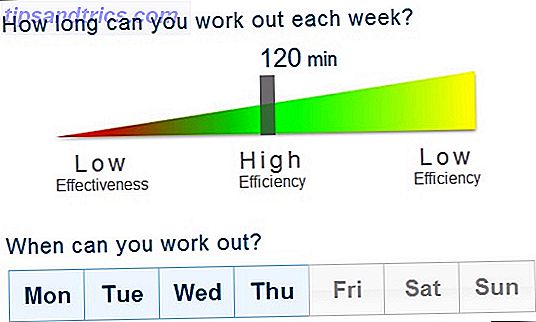Όπως συμβαίνει με όλα τα λειτουργικά συστήματα, το OS X έρχεται με μια δέσμη τυποποιημένων εφαρμογών που χρησιμοποιούνται για την εκκίνηση κοινών μορφών αρχείων, όπως οι σελίδες για έγγραφα κειμένου, η προεπισκόπηση για έγγραφα PDF και το QuickTime για βίντεο.
Αλλά ίσως δεν θέλετε να χρησιμοποιήσετε αυτές τις εφαρμογές. Αν συμβαίνει αυτό, τα καλά νέα είναι ότι η αλλαγή της προεπιλεγμένης εφαρμογής εκτόξευσης για έναν συγκεκριμένο τύπο αρχείου είναι πολύ εύκολη.

Ας υποθέσουμε ότι θέλουμε να ανοίξουμε έγγραφα κειμένου χρησιμοποιώντας το LibreOffice αντί για την προεπιλεγμένη εφαρμογή Pages (μάθετε γιατί το LibreOffice είναι τόσο μεγάλο 9 Αποτελεσματικές Συμβουλές LibreOffice Writer για να αυξήσετε την παραγωγικότητά σας 9 Αποτελεσματικές Συγγραφείς LibreOffice Writer για να αυξήσετε την παραγωγικότητά σας Η δωρεάν εναλλακτική λύση του Microsoft Office που λάμπει παραπάνω το υπόλοιπο είναι το LibreOffice και θα σας βοηθήσουμε να εξοικειωθείτε και να είστε παραγωγικοί με αυτή την πολυτελής σουίτα γραφείου. Υποθέτοντας ότι το LibreOffice είναι ήδη εγκατεστημένο, εδώ είναι μόνο το μόνο που έχετε να κάνετε:
- Κάντε δεξί κλικ σε οποιοδήποτε έγγραφο κειμένου και επιλέξτε Λήψη πληροφοριών .
- Ή επιλέξτε το έγγραφο κειμένου και χρησιμοποιήστε το Cmd + I.
- Κάντε κύλιση προς τα κάτω στην ενότητα "Άνοιγμα με".
- Επιλέξτε μια άλλη εφαρμογή, σε αυτή την περίπτωση το LibreOffice.
- Κάντε κλικ στην επιλογή Αλλαγή όλων για να επιλέξετε να ανοίξετε όλα τα έγγραφα κειμένου χρησιμοποιώντας το LibreOffice. Αν δεν κάνετε κλικ σε αυτό, θα ξεκινήσει μόνο το συγκεκριμένο έγγραφο κειμένου χρησιμοποιώντας το LibreOffice.
Αυτό είναι όλο! Τώρα μπορείτε να κάνετε διπλό κλικ στο έγγραφο κειμένου και δεν θα ανοίξει πλέον με τις Σελίδες. Μπορείτε να κάνετε το ίδιο πράγμα με ΟΠΟΙΑΔΗΠΟΤΕ αρχεία και να τα ρυθμίσετε ώστε να εκκινήσουν χρησιμοποιώντας ΟΠΟΙΑΔΗΠΟΤΕ εφαρμογή στο σύστημά σας. Είναι πολύ ωραίο να κρατάτε το σύστημά σας οργανωμένο και υγιές 10 Συμβουλές για την καλύτερη οργάνωση των αρχείων και των φακέλων σας [Mac] 10 Συμβουλές για την καλύτερη οργάνωση των αρχείων και των φακέλων σας [Mac] Τα περισσότερα από όσα κάνουμε σε οποιονδήποτε υπολογιστή είναι η πρόσβαση, η διαχείριση και η χρήση αρχείων φακέλους. Έχοντας μια χούφτα καλές συμβουλές για τη χρήση αρχείων και φακέλων στο Mac σας μπορεί να σας βοηθήσει να πάρετε τα πράγματα ... Διαβάστε περισσότερα.
Έχετε πρόβλημα; Ενημερώστε μας στα παρακάτω σχόλια και θα προσπαθήσουμε να σας βοηθήσουμε.